Узнай как
Программа Transcribe! — один из лучших компьютерных инструментов для «съёма» композиций на слух. Оснащена лаконичным интерфейсом и мощным функционалом. Каких-то лет 15-30 назад, для такого уровня обработки аудиотрека, потребовались бы килограммы оборудования.
Например: раньше, чтобы разобраться с быстрым пассажем, скорость записи замедляли на бобинном магнитофоне (новое поколение гитаристов наверное и не знает, что это за устройство). При этом сольная партия понижалась на октаву, что доставляло массу неудобств. А если пониженный строй — перестраивали гитару! И так далее.
Скептики могут заметить, что и другое ПО по обработке может проворачивать такие же «фокусы » со звуком, как и Transcribe! Нужно сказать, справедливо подмечено. НО: в этой программе собраны только полезные функции, необходимые для разбора гитарных (да что там говорить — и всех остальных) партий на слух. И ничего лишнего! Нужные кнопки всегда под рукой!
Итак, как же пользоваться программой Transcribe? Рассмотрим самые распространённые задачи, с которыми сталкиваются гитаристы, постигая секреты исполнительского мастерства своих кумиров.
ПРИЛОЖЕНИЕ ДЛЯ ПЕРЕВОДА СУБТИТРОВ ВИДЕО НА YOUTUBE + ОЗВУЧКА
Как замедлить скорость трека в программе Transcribe?
«Соляки» таких злобных пилильщиков (в хорошем смысле творческого слова), как Ингви Мальмстин, Джорж Беллас и других шредов, «невооружёнными» ушами просто так не возьмёшь. Даже абсолютный слух не поможет! Очень быстро. Ну и что же делать? Открываем программу Transcribe!
Нажимаем кнопку со значком системной папки :
И выбираем аудиотрек с которым будем работать:
Когда выбранный файл загрузится, программа должна выглядеть следующим образом:
Ну, а теперь самое главное — замедление скорости. Очерёдность действий такова:
- Выбрать степень замедления (ряд кнопок, расположенный в верхней панели — от 25% до 100%). 50% — в 2 раза медленней оригинала. А 35% — соответственно «совсем не спеша». На скриншоте имено это значение и включено, ибо в Transcribe! загружена вихреобразная тема Дж. Белласа «Fast And Furious» (если поставить на 50% — всё равно быстро).
- При необходимости расставить флаги и выделить отрезок записи/соло, который предстоит снять.
- Отрегулировать громкость воспроизведения, относительно уровня звучания гитары.
- Нажать кнопку воспроизведения (можно воспользоваться горячей клавишей ).
Но самое приятное — после таких манипуляций со скоростью, тональность остаётся без изменений. Снимай — не хочу: и уши вместе с мозгами не пухнут понапрасну. Единственный не совсем приятный нюанс — при большем замедлении увеличивается количество «левых» призвуков (артефактов). Хотя, впрочем это не существенно: сольную партию они не забивают.
Как повысить/понизить тон записи в программе Transcribe?
Для начала, зачем это нужно или собственно про сущность удобств этой функции. Гитаристы, играющие тяжёлые метальные стили, очень даже любят изменять высоту стандартного строя в пользу более низкого звучания: от полутона (Eb — 1 струна), тона (D) до . глубины глубин НЧ — на кварту — первая струна звучит, как вторая.
Тебе всегда будет сложно читать код
Хорошо, если в наличии несколько гитар: одну настроил в пониженный строй (чтобы поснимать), а другая — по стандарту, под камертон. А если нет — для работы с треком нужно постоянно перестраиваться. И не то чтобы тяжело. Просто все эти хлопоты забирают драгоценное время, особенно, если гитара с замками. Открути, закрути и т.д.
Короче, творческий запал частично теряется.
В программе Transcribe! со всей этой ситуацией справиться куда проще.
Для повышения/понижения тональности записи сначала необходимо открыть модуль эффектов — нажать кнопку .
А затем в открывшемся окне выбрать вкладку , включить кнопку (активировать модуль транспонирования). И отрегулировать ползунок (второй по направлению слева направо), перемещая его по шкале. Одно деление (+1) соответствует одному полутону. Например, (как на скриншоте) строй оригинальной записи на полтона ниже стандартного строя (1 струна — Eb). Чтобы «подтянуть» его до E (ми) нужно поднять регулятор вверх на одно деление +1/полутон.
А теперь, не тревожа колки, можно приступать и к съёму соло.
О том, что ещё умеет делать программа Transcribe! можно узнать во второй части статьи.
Фото оветы по нашей теме с интернета
Источник: brightpade.blogspot.com
Transcribe!
![]()
Программа для транскрибирования аудио (извлечения нот)
- Windows 10
- Windows 8.1
- Windows 8
- Windows 7
- Windows Vista
- Windows XP
Всего оценок: 6
Тип лицензии:
Условно-бесплатное
Языки: Английский
Полезные статьи
Снимки экрана 3



Transcribe! — программа для ручного транскрибирования аудио в ноты/аккорды. С ее помощью начинающиеи профессиональные музыканты смогут составить нотную запись любых проигрываемых в приложении музыкальных композиций.
Программа Transcribe! распространяется по условно-бесплатной модели с ограничением по времени использования (30 дней со дня установки). Подходит приложение для установки в Windows XP, Vista, 7, 8/8.1 и 10 (32/64 бит). Для ОС Windows 10 предусмотрена специальная версия программы (присутствует в доступном для скачивания архиве).
Как пользоваться программой Transcribe?
В приложении Transcribe! предусмотрены специализированные инструменты, при помощи которых пользователь значительно упростит задачу по составлению печатных нотных записей любых музыкальных композиции. Другими словами, Transcribe! облегчает процесс «копирования» музыки на бумагу. Кроме того, программу можно использовать для восстановления/улучшения качества аудиозаписей, содержащих шумы и прочие дефекты, мешающие услышать полезные/информативные фрагменты записей.
Среди доступных в программе Transcribe! инструментов и функций отметим:
- Автоматическое определение нот на любом участке аудиофайла с последующим маркированием клавиш пианино, вызвавших проигрываемый звук. Виртуальное пианино отображено в нижней части окна программы, клавиши которого будут отмечены маркером. Ноты также могут быть отображены в текстовом формате.
- Вывод на экран виртуальной перфорированной бумаги, что в старые времена использовалась для проигрывания композиций механическими пианино (пианолами). Здесь она представляет собой многополосную тайм-линию или «ленту». Зафиксированные программой ноты выделяются на ленте цветами. По любой из них можно кликнуть и прослушать звучание ноты.
- Наличие удобной функции для размещения текстов в виде перемещающихся по всей тайм-линии текстовых блоков. Их можно использовать для написания слов к музыке или просто для заметок. Ширина блоков определяет продолжительность пения заключенного в него текста.
- Возможность изменения тональности звука и/или замедления темпа музыки до 25% от первоначальной скорости воспроизведения, что позволит музыканту четче расслышать определенные фрагменты композиции.
- Наличие наиболее востребованных в задачах улучшения и/или восстановления качества звука фильтров и инструментов. К ним относится мнополосный (более 30) эквалайзер, виртуальный тюнер, позволяющий усилить/ослабить звучания октав, полутонов и т.д., инструмент транспозиции для сдвига звуковых частот на заданный интервал (вручную либо путем выбора пресетов) и другие.
- Возможность записи звука с микрофона или подключенного к компьютеру MIDI-инструмента с параллельным его наложением на проигрываемую музыкальную композицию. Также программой поддерживается ножные педали от электронных гитар.
Стоит иметь в виду, что Transcribe! не всегда может точно определить проигрываемые ноты, потому для транскрибирования музыкальных композиций у пользователя все же должны быть определенные навыки в музыкальном искусстве.
Источник: www.softsalad.ru
Transcribe как пользоваться скачать бесплатно полную версию на русском
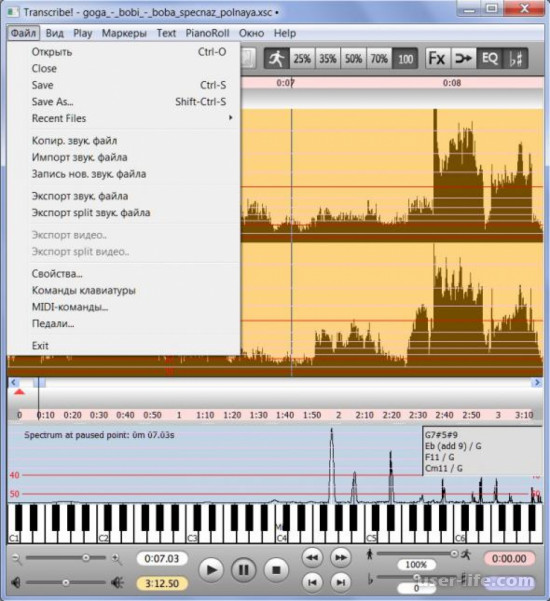

Всем привет! расскажу вам про программу которая может исследовать мелодии песен и разбирать их на составляющие — Транскрайб. Задумана в основном чтобы подбирать аккорды к трекам в разных форматах. Здесь можно работать с MP3, WAV, WMA, M4A, AAC, OGG, AIF, FLAC, ALAC и многими другими.
Композиция показывается как волна, впрочем как и в в большинстве аудиоредакторов. Ноты и аккорды заранее выбранного куска — в виде спектрального графика, который располагается между клавишами виртуального пианино и волноформой. Пик спектрального графика показывает доминирующую ноту (аккорд).
Читайте: Программы для редактирования музыки
Отображение нот и аккордов на клавиатуре пианино
В настройках Transcribe! можно включить так называемую подсветку для клавиш виртуального пианино, которые будут отмечены цветными точками. Собственно, это более наглядное представление того, что показывает спектральный график.
Замедление композиций и фрагментов
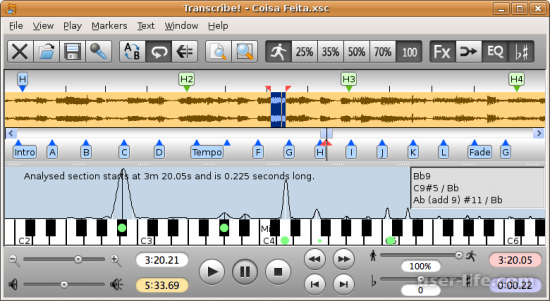
Очевидно, что не так просто услышать и распознать звучащие аккорды в композиции, когда она воспроизводится со своей оригинальной скоростью, тем более, что прослушать ее так можно было бы и в обычном плеере. Transcribe! позволяет замедлять воспроизводимую песню, оставляя при этом неизменной ее тональность. Замедление возможно в следующих процентных соотношениях: 100%, 70%, 50%, 35%, 20%.
Кроме того, скорость воспроизведения также можно регулировать вручную.
Повтор фрагментов
Выделенный фрагмент композиции можно поставить на повтор, чтобы было проще распознать звучащие в нем аккорды. Для этого достаточно нажать соответствующую кнопку на панели инструментов.
Кроме ручного выделения фрагмента (мышкой), можно также посредством нажатия на кнопку «A-B» отметить начало и конец фрагмента, который вы хотите повторить
Многополосный эквалайзер
В программе есть многополосный эквалайзер с помощью которого в песне можно выделить желаемый частотный диапазон и приглушить или, наоборот, акцентировать его звучание. Чтобы добраться к эквалайзеру, необходимо нажать кнопку FX на панели инструментов и перейти во вкладку EQ.
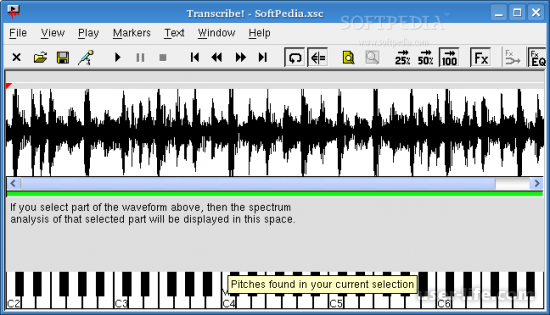
В эквалайзере имеются предустановленные настройки. Так, к примеру, выбрав вкладку Mono/Karaoke в меню FX, можно приглушить голос, что поможет более детально расслышать мелодию.
С помощью вкладки Tuning можно настроить воспроизводимую мелодию под камертон, что в некоторых случаях будет очень полезным. Например, когда музыкальная композиция записана в плохом качестве (оцифрована с кассеты) или же используемые инструменты были настроены без камертона.
Ручной подбор аккордов
Несмотря на то, что в Transcribe! есть все необходимо для автоматизации процесса подбора аккордов к мелодии, сделать это можно и вручную, просто нажимая на клавиши пианино и… прислушиваясь.
Запись аудио
В программе присутствует функция записи, возможности которой все же не стоит переоценивать. Да, можно записать сигнал с подключенного или встроенного микрофона, выбрать формат и качество записи, но не более. Здесь это лишь дополнительная опции, которая куда лучше и профессиональнее реализована в программе GoldWave.
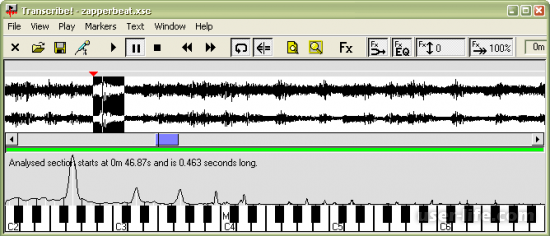
Поддерживается и драг-н-дроп, простое «перетягивание» из папок. Когда файл музыкальной композиции загружен — окно программы примет вид, как на рисунке.
Окно программы Transcribe!Вверху — меню и панель «инструментов», под ними прорисовывается «волноформа» звукового файла. И ниже панель спектра и пиано-клавиатура. Пока в панели волноформы не выделен фрагмент композиции, график спектра пустой. Нужно выделить фрагмент волноформы (при этом он выделяется инвертированным цветом), и сразу же программа «рисует» график спектра этого самого выделенного фрагмента. Всё очень просто и интуитивно понятно.
«Горбики» выше фортепианной клавиши и есть преобладающие ноты (тон) в этом фрагменте. На рисунке это ре второй и третьей октавы, а также хорошо «выделяются» из спектра ноты фа и ля, т. е. выделенный фрагмент имеет гармоническую составляющую ре-минор.
Когда снимаемая композиция имеет достаточно сложный спектр — используем дополнительные возможности программы. Они обозначены кнопкой FX. Это замедление (Speed) помогает тщательнее прослушивать пассажи без изменения тональности звучания. Фильтр-эквалайзер (EQ) позволяет выделить тот или иной частотный диапазон композиции для более точного анализа и подбора.
Эквалайзер имеет ряд пред-настроек, наиболее подходящих для определенного инструмента с его характерным диапазоном. Mono/Karaoke — позволяет «приглушить» голос солиста, чтобы точнее расслышать ноты других инструментов. Tuning дает возможность точно подстроить звучание файла под камертон, с точностью «до цента». Ведь бывает так, что подбираемая композиция «не строит» с камертоном, т.к. это запись с кассеты, или инструменты были настроены без камертона.
Как замедлить скорость трека
Нажимаем кнопку со значком системной папки
И выбираем аудиотрек с которым будем работать
Ну, а теперь самое главное — замедление скорости. Очерёдность действий такова:
Выбрать степень замедления (ряд кнопок, расположенный в верхней панели — от 25% до 100%). 50% — в 2 раза медленней оригинала. А 35% — соответственно «совсем не спеша». На скриншоте имено это значение и включено, ибо в Transcribe! загружена вихреобразная тема Дж. Белласа «Fast And Furious» (если поставить на 50% — всё равно быстро).
При необходимости расставить флаги и выделить отрезок записи/соло, который предстоит снять.
Отрегулировать громкость воспроизведения, относительно уровня звучания гитары.
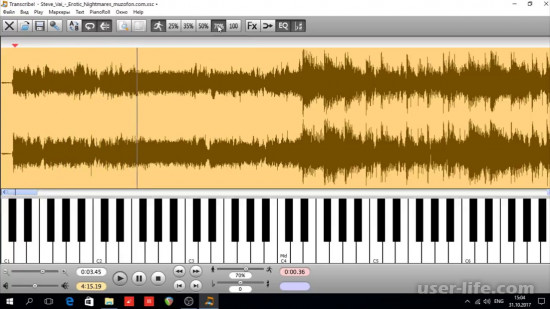
Нажать кнопку воспроизведения (можно воспользоваться горячей клавишей ).
Но самое приятное — после таких манипуляций со скоростью, тональность остаётся без изменений. Снимай — не хочу: и уши вместе с мозгами не пухнут понапрасну. Единственный не совсем приятный нюанс — при большем замедлении увеличивается количество «левых» призвуков (артефактов). Хотя, впрочем это не существенно: сольную партию они не забивают.
Как повысить/понизить тон записи
Для начала, зачем это нужно или собственно про сущность удобств этой функции. Гитаристы, играющие тяжёлые метальные стили, очень даже любят изменять высоту стандартного строя в пользу более низкого звучания: от полутона (Eb — 1 струна), тона (D) до … глубины глубин НЧ — на кварту — первая струна звучит, как вторая.
Хорошо, если в наличии несколько гитар: одну настроил в пониженный строй (чтобы поснимать), а другая — по стандарту, под камертон. А если нет — для работы с треком нужно постоянно перестраиваться. И не то чтобы тяжело. Просто все эти хлопоты забирают драгоценное время, особенно, если гитара с замками. Открути, закрути и т.д.
Короче, творческий запал частично теряется.
В программе Transcribe! со всей этой ситуацией справиться куда проще.
Для повышения/понижения тональности записи сначала необходимо открыть модуль эффектов — нажать кнопку .
А затем в открывшемся окне выбрать вкладку , включить кнопку (активировать модуль транспонирования). И отрегулировать ползунок (второй по направлению слева направо), перемещая его по шкале. Одно деление (+1) соответствует одному полутону. Например, (как на скриншоте) строй оригинальной записи на полтона ниже стандартного строя (1 струна — Eb). Чтобы «подтянуть» его до E (ми) нужно поднять регулятор вверх на одно деление +1/полутон.
А теперь, не тревожа колки, можно приступать и к съёму соло.
Как вырезать вокальную/сольную партию
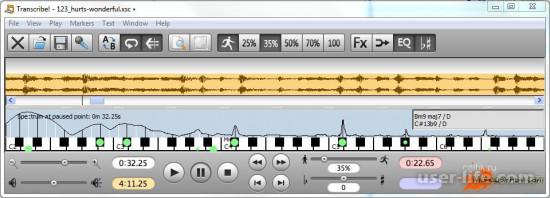
Довольно часто случается так, что за партией вокала/соло, представляется очень сложным «прочитать» последовательность аккордов, их штрих и рисунок и прочие немаловажные нюансы. Особенно — когда нет ни нот, ни табов.
Чтобы добраться до «подклада» (аккомпанемента) требуется открыть окно с настройками эффектов — кликнуть кнопку (расположена в верхней панели).
И далее выполнить следующую очередность действий:
Пройти на вкладку .
Активировать панель, включив кнопку .
Согласитесь, что, когда вокальная партия «отодвигается» на задний план, снимать аккомпанемент намного легче.
Правда качество идеального «среза» удаётся достигнуть не всегда. В основном это связано с особенностями технологии звукозаписи, микширования и мастеринга композиции. Если вокал всё равно остаётся на поверхности, можно в связке с опцией дополнительно использовать эквалайзер (усиление/ослабление звучания отдельных полос).
Вышеописанный метод также можно применять и для съёма риффов.
«Слышимость» аккомпанирующего риффа заметно улучшилась, а значит и снять его можно точней, а то и «в ноль».
Как сохранить (экспортировать) аудиотрек
Может случиться и так, что после замедления, частотной фильтрации и прочих обработок дорожку потребуется открыть в другой программе (Guitar Rig, Cubase и др). Для сохранения файла в память ПК, необходимо воспользоваться функцией экспорта. Кликнете по опции в самом верхнем горизонтальном меню программы Transcribe! и выберете в появившемся ниспадающем меню .
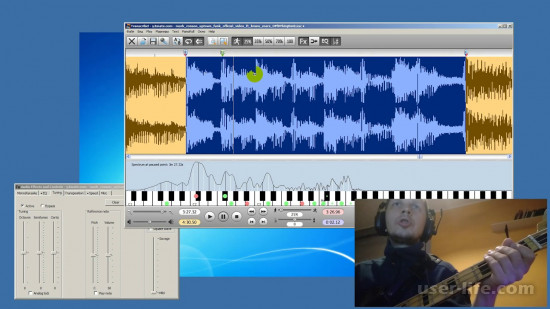
Далее — появится окно, в котором необходимо будет выставить необходимые настройки экспорта аудиофайла.
В укажите требуется ли экспортировать аудиотрек полностью (Wholefile) или только его выделенный фрагмент (Currentselection).
отображает все задействованные обработки. Их можно отключить, убрав галочки возле названий.
Источник: user-life.com
Transcribe! 8.70.0

Начинающим и опытным музыкантам по роду своей деятельности довольно часто приходится подбирать мелодии на слух. В наше технологичное время сделать это можно и с помощью специальных программ, замедляющих темп воспроизводимых композиций без изменения тональности.
Одной из таких программ является Transcribe!, о возможностях которой мы вам сегодня и расскажем. Благодаря ей вам больше не потребуется многократно перематывать понравившуюся песню для того, чтобы расслышать какой-нибудь ее фрагмент. Данная программа может делать это самостоятельно, достаточно лишь указать ей отрывок композиции, который вы хотите детально исследовать. О том, что еще умеет Transcribe!, мы расскажем ниже.
Поддержка форматов
Раз уж программа ориентирована на подбор аккордов к музыкальным композициям, которые, как известно, могут быть в различных форматах, то все эти многочисленные форматы она должна поддерживать. В Transcribe! можно добавить аудиофайлы MP3, WAV, WMA, M4A, AAC, OGG, AIF, FLAC, ALAC и многие другие.
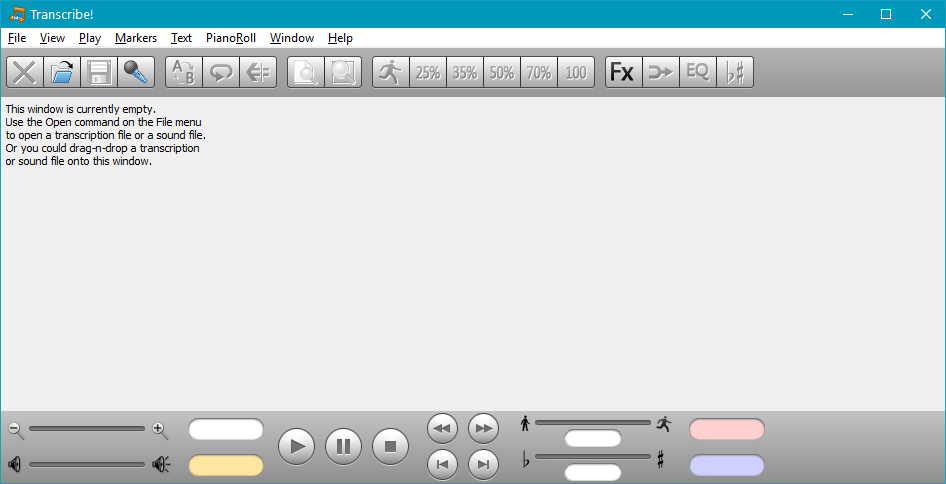
Спектральное отображение файлов
Трек, добавленный в программу, отображается в виде волн, точно так же, как это происходит в большинстве аудиоредакторов. А вот ноты и аккорды, звучащие в предварительно выбранном фрагменте, показываются в виде спектрального графика, который располагается между клавишами виртуального пианино и волноформой. Пик спектрального графика показывает доминирующую ноту (аккорд).
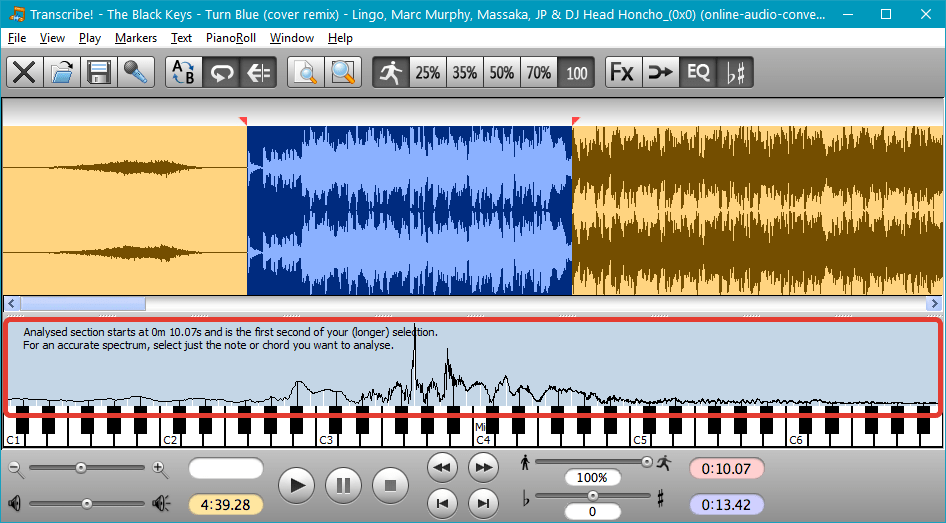
Отображение нот и аккордов на клавиатуре пианино
В настройках Transcribe! можно включить так называемую подсветку для клавиш виртуального пианино, которые будут отмечены цветными точками. Собственно, это более наглядное представление того, что показывает спектральный график.
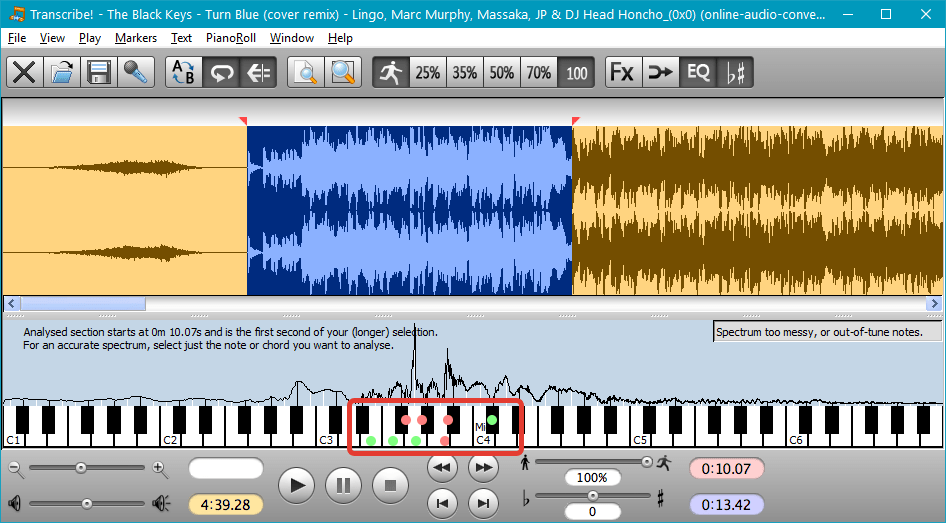
Замедление композиций и фрагментов
Очевидно, что не так просто услышать и распознать звучащие аккорды в композиции, когда она воспроизводится со своей оригинальной скоростью, тем более, что прослушать ее так можно было бы и в обычном плеере. Transcribe! позволяет замедлять воспроизводимую песню, оставляя при этом неизменной ее тональность. Замедление возможно в следующих процентных соотношениях: 100%, 70%, 50%, 35%, 20%.
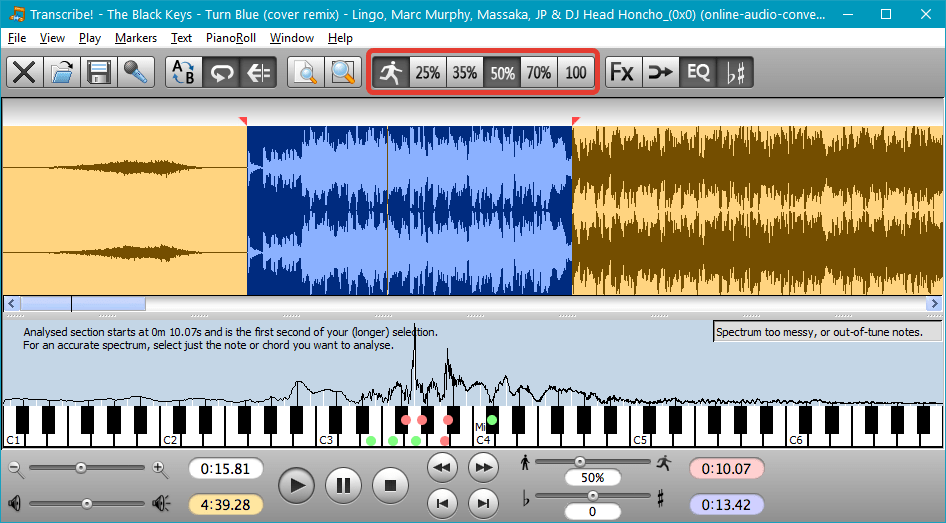
Кроме того, скорость воспроизведения также можно регулировать вручную.
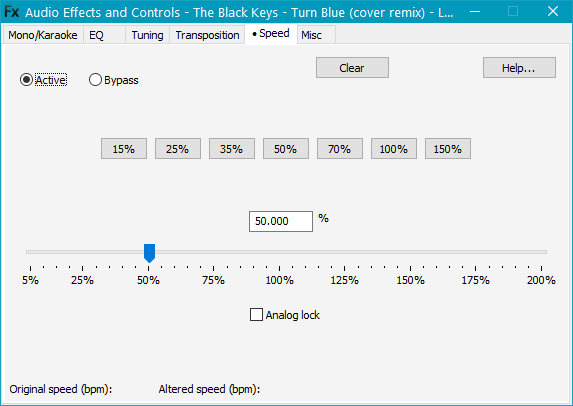
Повтор фрагментов
Выделенный фрагмент композиции можно поставить на повтор, чтобы было проще распознать звучащие в нем аккорды. Для этого достаточно нажать соответствующую кнопку на панели инструментов.
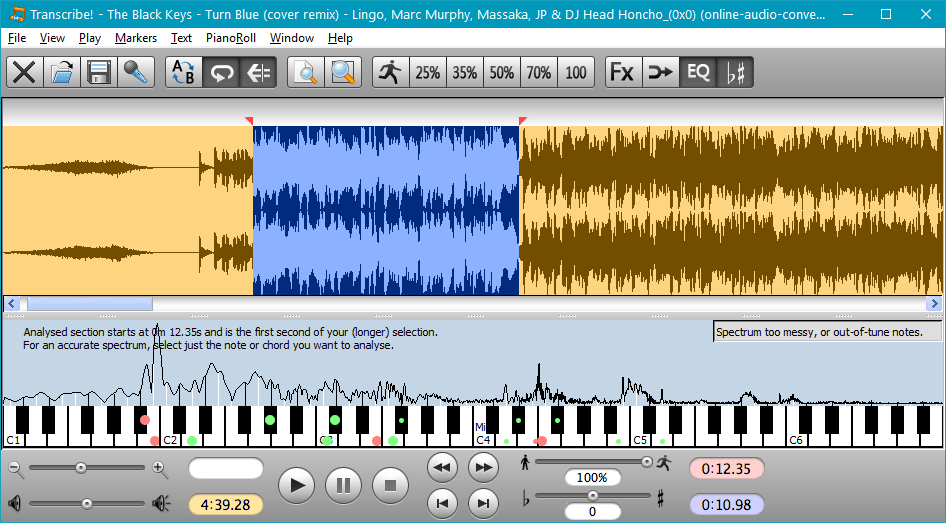
Кроме ручного выделения фрагмента (мышкой), можно также посредством нажатия на кнопку «A-B» отметить начало и конец фрагмента, который вы хотите повторить
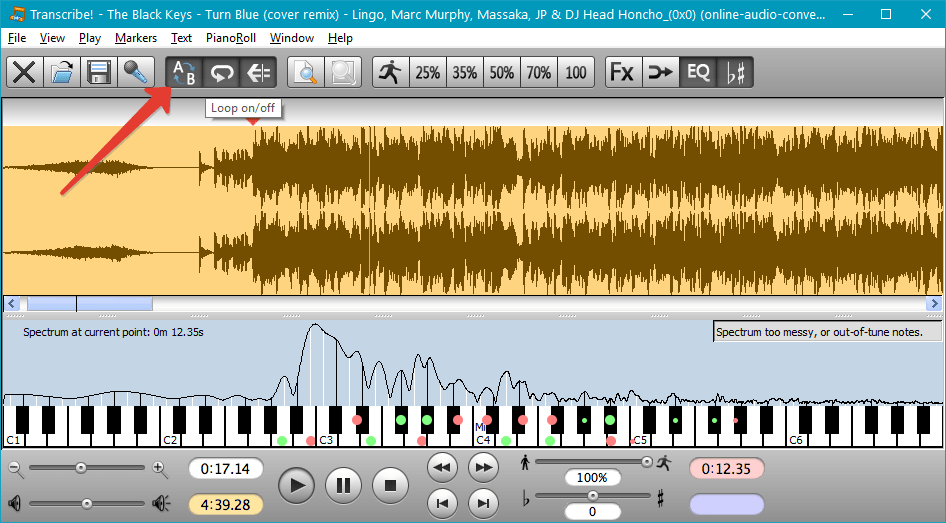
Многополосный эквалайзер
В программе есть многополосный эквалайзер с помощью которого в песне можно выделить желаемый частотный диапазон и приглушить или, наоборот, акцентировать его звучание. Чтобы добраться к эквалайзеру, необходимо нажать кнопку FX на панели инструментов и перейти во вкладку EQ.
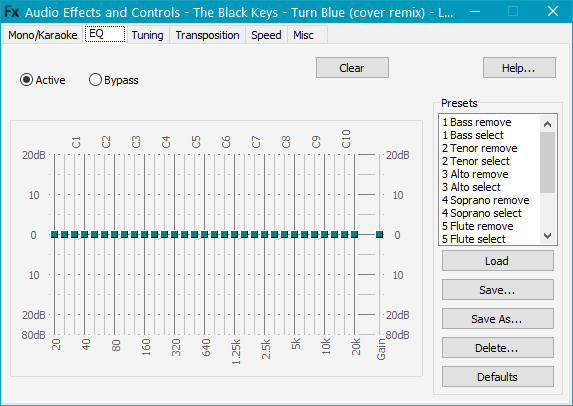
В эквалайзере имеются предустановленные настройки. Так, к примеру, выбрав вкладку Mono/Karaoke в меню FX, можно приглушить голос, что поможет более детально расслышать мелодию.
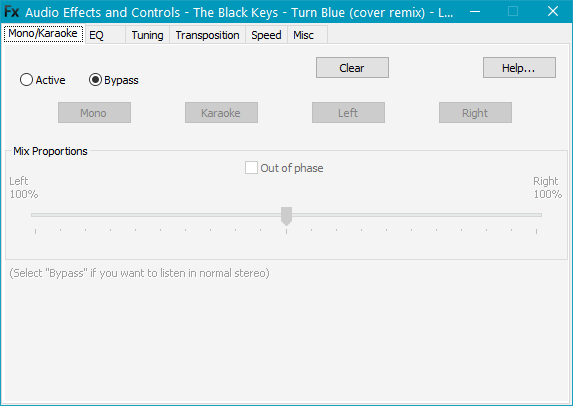
С помощью вкладки Tuning можно настроить воспроизводимую мелодию под камертон, что в некоторых случаях будет очень полезным. Например, когда музыкальная композиция записана в плохом качестве (оцифрована с кассеты) или же используемые инструменты были настроены без камертона.
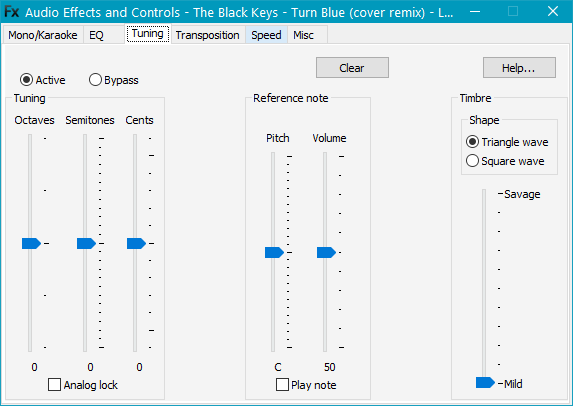
Ручной подбор аккордов
Несмотря на то, что в Transcribe! есть все необходимо для автоматизации процесса подбора аккордов к мелодии, сделать это можно и вручную, просто нажимая на клавиши пианино и… прислушиваясь.
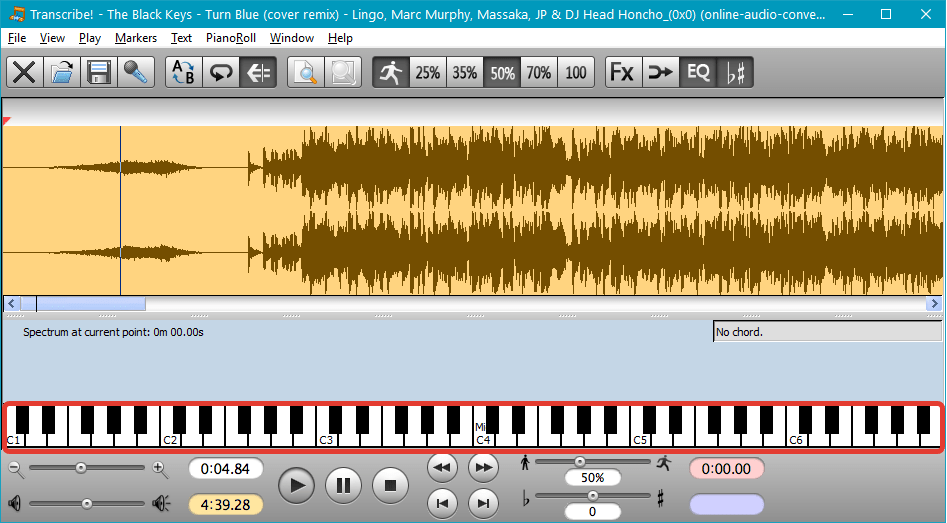
Запись аудио
В программе присутствует функция записи, возможности которой все же не стоит переоценивать. Да, можно записать сигнал с подключенного или встроенного микрофона, выбрать формат и качество записи, но не более. Здесь это лишь дополнительная опции, которая куда лучше и профессиональнее реализована в программе GoldWave.
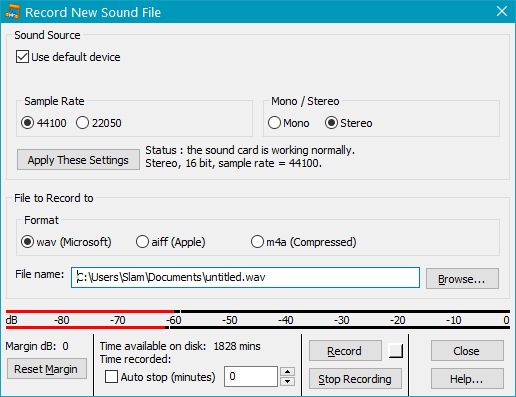
Достоинства Transcribe!
1. Наглядность и простота интерфейса, удобство управления.
2. Поддержка большинства аудиоформатов.
3. Возможность ручного изменения предустановленных настроек для инструментов из раздела FX.
4. Кроссплатформенность: программа доступна на Windows, Mac OS, Linux.
Недостатки Transcribe!
1. Программа распространяется не бесплатно.
2. Отсутствие русификации.
Transcribe! — это простая и удобная в использовании программа, с помощью которой можно довольно легко подбирать аккорды к мелодиям. Использовать ее сможет как новичок, так и опытный пользователь или музыкант, так как программа позволяет подбирать аккорды даже к довольно сложным мелодиям.
Источник: lumpics.ru
Программы для гитары. Серия Третья. Transcribe

Всем привет! Сегодня продолжу рассказ о том, какие программы для гитары я использую.
И так, о чем я уже успел поведать, и что еще в планах:
Transcribe
Начнем с того, что каждый музыкант (а гитарист – это в первую очередь музыкант) должен расти над собой.
И первейшая помощь в этом деле – это подбор и снятие на слух любимых мелодии и произведений. Это занятие полезно со многих точек зрения, ну хотя бы, например, тем, что отлично развивает слух и музыкальное мышление, не говоря уже о том, что разучиваются всякие приемы и фишки. Ну, и кроме того, всегда приятно уметь играть то, что умеет играть любимый музыкант.
Так вот, чтобы помочь нам в этом нелегком деле снятия на слух, товарищ Andy Robinson написал отличную программу – Transcribe.
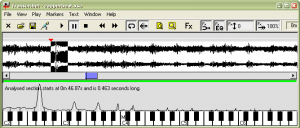
Пользоваться одно удовольствие. Открываем нужный нам файл, а программа понимает wav, mp3 и aiff, и жмем плей. =)
Можно замедлять произведение без изменения тона звучания и закольцовывать нужные участки.
Главная фишка программы – это спектральный анализатор.
Зацикливаем нужный фрагмент записи, а снизу получаем его спектр, наложенный на виртуальную клавиатуру фортепиано. В сложных случаях, это часто помогает узнать, что же за нота звучит.
Это, конечно, не все функции программы Transcribe, с остальными разберетесь, когда скачаете – ничего мудреного в этой программе нет.
Вообще, конечно, замедлять воспроизведение без изменения тона можно во многих редакторах, да хоть в том же Cubase, но зачем стрелять из пушки по воробьям? Хотя, делаю это довольно часто. 😉
На этом, мы закончим третию серию блоГбастера «Программы для гитары», на канале jablog.ru. Оставайтесь с нами, следующие серии не за горами.
Дополнения, исправления, комментарии приветствуются. Друзья, пишите в каммменты.
Не хочешь смотреть рекламу? Зарегистрируйся!
Источник: jablog.ru